Adobe Illustrator CS6 中文版下载安装方法
发布时间:2015-05-12 来源:查字典编辑
摘要:AdobeIllustratorCS6(简称AICS6)是最流行的矢量绘制图形设计软件之一。AdobeIllustratorCS6启动界面截...
Adobe Illustrator CS6 (简称AI CS6)是最流行的矢量绘制图形设计软件之一。Adobe Illustrator CS6启动界面截图如下:

第一,AI CS6中文版下载
Adobe Illustrator CS6压缩包大小为1.55GB。打开迅雷,单击“新建”,将下载地址复制到“输入下载URL:”框中,单击“继续”,开始下载。
地址:http://trials2.stage.adobe.com/AdobeProducts/ILST/16/win32/Illustrator_16_LS3.7z
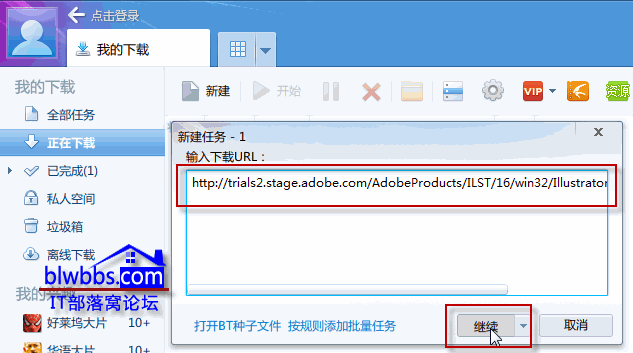
第二,Adobe Illustrator CS6中文版安装方法
安装的时候,请先关闭ADOBE photoshop等软件,确保安装顺利进行。
1.下载完成,解压缩,找到“Set-up”应用程序,双击开始安装。
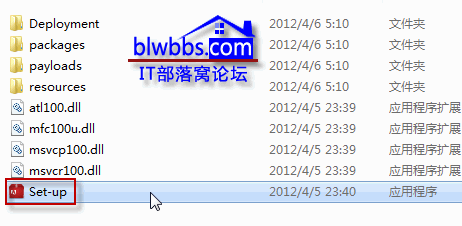
2.出现如下安装界面时,单击“试用”继续安装。
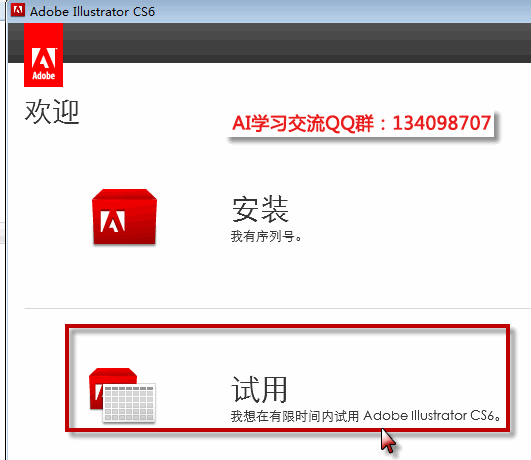
3.出现“Adobe软件许可协议”,单击右下角的“接受”继续安装。
4.提示“需要登录”,,直接单击“登录”。
5.单击“创建Adobe ID”.
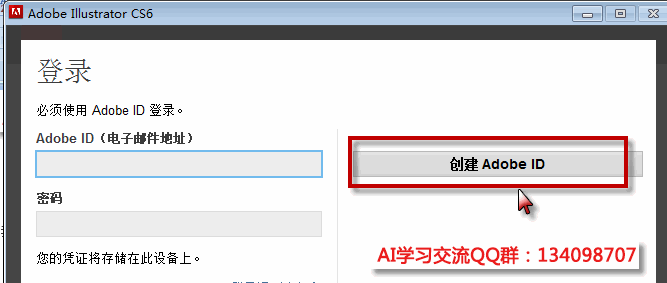
6.填写以下个人信息,填写完毕,单击“登录”

7.单击“Adobe Illustrator CS6”,去掉右边“AdobeHelp”前面的对勾取消勾选,选择安装位置,单击“安装”。
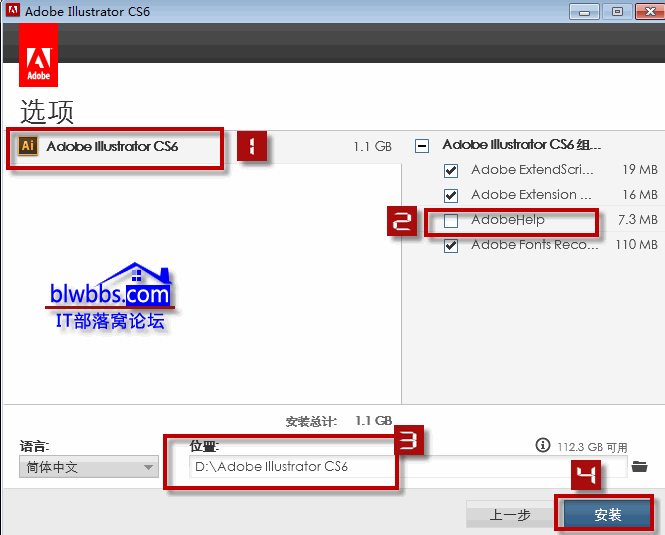
8.安装程序进行中,需要几分钟时间完成。安装完成,单击“关闭”按钮。


